چگونه مشکل عدم ضبط صفحه نمایش فقط برای طرفداران را در ویندوز و مک او اس برطرف کنیم؟
ضبط صفحه نمایش در OnlyFans کاری است که معمولاً هنگام ضبط محتوا در پلتفرمهای مختلف انجام میدهیم. فقط این پلتفرم خاص محدودیتهایی دارد که ضبط محتوا را برای کاربران دشوارتر میکند و منجر به... نمیتوانم صفحه را ضبط کنم OnlyFans مشکل. اما گذشته از این، مسائل اساسی بسیار بیشتری در مورد این مشکل وجود دارد که ما نمیدانیم. با این اوصاف، این مقاله بررسی میکند که چرا نمیتوانیم OnlyFans را ضبط کنیم و چگونه آن را برطرف کنیم.
آیا آمادهاید تا این مشکل را حل کنید؟ ادامه مطلب را بخوانید!

قسمت ۱. چرا نمیتوانم فقط طرفداران را از صفحه نمایش ضبط کنم؟
گذشته از قانون کپیرایت داخلی OnlyFans، دلایل دیگری نیز وجود دارد که چرا کاربران نمیتوانند محتوای OnlyFans را ضبط کنند. ضبط صفحه نمایش ممکن است طوری به نظر برسد که انگار قبلاً آن را یاد گرفتهاید، اما همیشه اینطور نیست. بنابراین، اگر احساس میکنید که از قبل آن را یاد گرفتهاید و در ضبط صفحه نمایش OnlyFans با مشکل مواجه هستید، در اینجا دلایل احتمالی که باید بدانید آورده شده است:
محدودیتهای داخلی پلتفرم
OnlyFans، مانند بسیاری از پلتفرمهای محتوای دیگر، از فناوریهای DRM استفاده میکند که مانع از ضبط صفحه نمایش از طریق مرورگرها میشود. اگر از مرورگرهایی مانند کروم، سافاری یا فایرفاکس استفاده میکنید، این مرورگرها اغلب هنگام شناسایی DRM، ابزارهای ضبط صفحه را مسدود میکنند تا از محتوای پریمیوم یا دارای حق چاپ محافظت کنند.
نرمافزار ضبط صفحه نمایش قدیمی
استفاده از یک ابزار ضبط صفحه نمایش قدیمی ممکن است منجر به مشکلات سازگاری شود. محافظتهای جدیدتر سایت ممکن است نسخههای قدیمیتر ضبطکنندههای صفحه نمایش را مسدود کنند و باعث خرابی، هنگ کردن یا ایجاد صفحههای سیاه شوند.
مجوزهای غیرفعال در دستگاه شما
اگر مجوزهای ضبط صفحه نمایش دستگاه شما به درستی تنظیم نشده باشد، به خصوص در macOS، که مجوزهای ضبط صفحه نمایش باید به صورت دستی در تنظیمات سیستم اعطا شوند، ممکن است ضبط کننده شما به درستی کار نکند یا اصلاً چیزی ضبط نکند.
تداخل سختافزار یا درایور گرافیک
مشکلات مربوط به پردازنده گرافیکی یا درایورهای گرافیکی قدیمی میتوانند بر ضبط صفحه نمایش، به خصوص در ویندوز، تأثیر بگذارند. برخی از تنظیمات گرافیکی یا ویژگیهای شتاب سختافزاری ممکن است ضبط صفحه نمایش از محتوای محافظتشده را مسدود کنند.
نرمافزار ضبط توسط پلتفرم مسدود شده است
برخی از ضبطکنندههای صفحه نمایش شناختهشده از قبل توسط پلتفرمهایی مانند OnlyFans شناسایی و مسدود شدهاند. وقتی این پلتفرم یک ابزار ضبط صفحه نمایش را شناسایی میکند، ممکن است بهطور خودکار پخش را غیرفعال کند یا ضبط را سیاه کند.
هر یک از این موارد ممکن است دلایلی باشد که شما نمیتوانید محتوای OnlyFans را از صفحه نمایش ضبط کنید، و حالا که ایدهای دارید، در مرحله بعد، یاد بگیرید که چگونه میتوانید این مشکل را برطرف کنید و به شما کمک میکند دوباره ضبط را شروع کنید.
قسمت ۲. رفع مشکل: ضبط صفحه OnlyFans در ویندوز و macOS کار نمیکند
اگر نمیتوانید محتوای OnlyFans را از صفحه نمایش ضبط کنید، یکی از بهترین و آسانترین راهها برای رفع آن استفاده از یک ابزار ضبط صفحه نمایش قابل اعتماد است. بله، برای رفع این مشکل فقط به یک ابزار ضبط صفحه نمایش قابل اعتماد نیاز دارید. شاید تعجب کنید که چرا؟ از آنجا که همه ضبط کنندههای صفحه نمایش به طور یکسان ساخته نشدهاند، برخی از آنها با ویژگیهای پیشرفتهتری طراحی شدهاند که میتوانند محتوای رمزگذاری شده یا محافظت شده با DRM را به طور موثر مدیریت کنند.
ضبط صفحه FVC یکی از این موارد است. این ابزار اختصاصی ضبط صفحه نمایش، حالتهای ضبط پیشرفتهای را ارائه میدهد که به دور زدن مشکلات صفحه سیاه، محدودیتهای مرورگر و حتی برخی از بلوکهای مربوط به DRM که مانع از عملکرد صحیح سایر ابزارها میشوند، کمک میکند. چه از ویندوز استفاده کنید و چه از macOS، این ابزار یک تجربه روان و کاربرپسند برای ضبط محتوای OnlyFans از صفحه نمایش را با سهولت بسیار زیادی در اختیار ما قرار میدهد.
ویژگی های اصلی:
• سازگار با ویندوز، macOS، اندروید و iOS.
• پشتیبانی از فرمتهای ویدیویی مختلف مانند MP4، MOV، AVI، MKV و موارد دیگر.
• رابط کاربری بصری و کاربرپسند برای ضبط صفحه نمایش.
• ویژگیهای ویرایش ویدیوی داخلی مانند برش، حاشیهنویسی، برش و موارد دیگر.
• دارای حالتهای متعدد ضبط صفحه نمایش.
نحوه ضبط صفحه نمایش در ویندوز و macOS با ضبط کننده صفحه نمایش FVC:
مرحله 1ابتدا، باید برنامه ضبط صفحه نمایش FVC را دانلود و روی رایانه خود نصب کنید.
دانلود رایگانبرای ویندوز 7 یا بالاتردانلود امن
دانلود رایگانبرای MacOS 10.7 یا بالاتردانلود امن
گام 2پس از نصب، ابزار را اجرا کرده و روی ضبط ویدئو.

مرحله 3پس از آن، به سایت OnlyFans بروید و محتوایی را که میخواهید از صفحه نمایش ضبط کنید، باز کنید.
مرحله 4. در آخر روی REC دکمه برای شروع ضبط.

توجه داشته باشید: قبل از ضبط، مطمئن شوید که از ضبطکننده صفحه نمایش FVC با مسئولیتپذیری و مطابق با شرایط خدمات OnlyFans استفاده میکنید. ضبط یا توزیع مجدد محتوای شخص دیگری بدون اجازه، نقض قوانین حق چاپ و حریم خصوصی است. همیشه قبل از ذخیره یا اشتراکگذاری هرگونه مطلب، رضایت خالق آن را دریافت کنید.
نحوه ضبط صفحه نمایش در اندروید و iOS با برنامه ضبط صفحه نمایش FVC
اگر میخواهید محتوای OnlyFans یا هرگونه فعالیت روی صفحه را از دستگاه تلفن همراه خود ضبط کنید، ضبط کننده صفحه نمایش FVC به شما امکان میدهد صفحه اندروید یا iOS خود را مستقیماً روی رایانه خود آینه کنید و ضبط کنید. این روش ضبط روانتر، کیفیت بالاتر و کنترل بهتر را در مقایسه با استفاده از ضبط کنندههای داخلی تلفن تضمین میکند. برای شروع ضبط آسان صفحه تلفن همراه خود، کافیست مراحل ساده زیر را دنبال کنید.
مرحله 1. FVC Screen Recorder را دانلود و باز کنید، اما این بار در رایانه ویندوز خود.
گام 2حالا، پس از نصب ابزار، آن را باز کنید و در سمت راست رابط پنجره شناور ابزار، به همراه سه گزینه دیگر، روی تلفن گزینه.
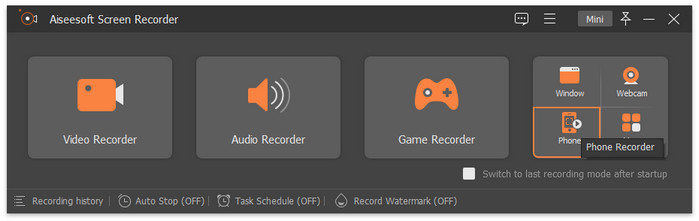
مرحله 3. پس از آن، روی ضبط کننده iOS گزینه.

مرحله 4اکنون، یک پنجره جدید با دستورالعملهای روی صفحه نمایش ظاهر میشود و از شما میخواهد بین موارد زیر یکی را انتخاب کنید معکوس روی صفحه نمایش و آینه سازی صوتی. در مورد شما، انتخاب کنید معکوس روی صفحه نمایش.
مرحله 5. اکنون در آیفون خود، گوشی خود را باز کنید مرکز کنترل و بر روی کلیک کنید معکوس روی صفحه نمایشسپس روی FVC Screen Recorder کلیک کنید تا آیفون یا دستگاه اندروید شما به کامپیوتر متصل شود.

مرحله 6در نهایت، برای گرفتن اسکرین شات در دستگاه آیفون یا اندروید خود، کافیست روی آیکون Snapshot کلیک کنید.

بنابراین، اگر هنوز نمیتوانید از طریق کامپیوتر خود از صفحه نمایش OnlyFans فیلم بگیرید، میتوانید از گوشی خود برای این کار استفاده کنید. فقط کافیست راهنمای گام به گامی که برای شما تهیه شده است را دنبال کنید.
بخش ۳. سوالات متداول در مورد اینکه چرا نمیتوانید محتوای OnlyFans را ضبط کنید
آیا میتوانم از افزونههای مرورگر برای ضبط ویدیوهای OnlyFans استفاده کنم؟
اکثر افزونههای مرورگر روی OnlyFans کار نمیکنند و منجر به مشکل ضبط صفحه OnlyFans میشوند. دلیل این امر این است که این پلتفرم از امنیت پیشرفته و محافظت DRM استفاده میکند که چنین ابزارهایی را مسدود میکند. حتی اگر یک افزونه ادعا کند که با موفقیت ضبط میکند، اغلب در نهایت یک صفحه خالی یا قفل شده را ضبط میکند. استفاده از یک ضبط کننده دسکتاپ اختصاصی مانند FVC Screen Recorder قابل اعتمادتر است.
آیا OnlyFans وقتی کسی محتوای سازندگان را ضبط میکند، به آنها اطلاع میدهد؟
خیر، OnlyFans وقتی کسی [مخاطبان را] پیدا کند، به سازندگان اطلاع نمیدهد اسکرین شات میگیره یا از محتوای آنها اسکرینشات میگیرد. با این حال، این به معنای مجاز بودن آن نیست. اشتراکگذاری یا ذخیره محتوای شخص دیگر بدون رضایت، همچنان ناقض سیاستها و قوانین حق چاپ OnlyFans است.
چرا OnlyFans ابزار ضبط صفحه نمایش من را مسدود میکند؟
OnlyFans از سیستمهای ضد سرقت و محافظت از محتوا استفاده میکند که میتوانند ضبطکنندههای صفحه نمایش محبوب را شناسایی کنند. پس از شناسایی، پخش ممکن است به طور خودکار متوقف شود یا سیاه شود تا از کپی کردن جلوگیری شود. استفاده از یک ابزار ضبط حرفهای که از حالتهای ضبط محتوای محافظتشده پشتیبانی میکند، میتواند به شما در جلوگیری از این مشکل کمک کند.
نتیجه
اگر شما نمیتوانم صفحه را ضبط کنم OnlyFans، احتمالاً به دلیل محدودیتهای داخلی پلتفرم، نرمافزار قدیمی یا مشکلات مجوز دستگاه است. خبر خوب این است که این مشکل به راحتی با ابزار و تنظیمات مناسب قابل حل است. استفاده از یک ضبطکننده قابل اعتماد مانند FVC Screen Recorder ضبط روان و با کیفیت بالا را بدون صفحه سیاه یا خطاهای پخش تضمین میکند. فقط به یاد داشته باشید که از آن مسئولانه استفاده کنید و به حقوق سازندگان احترام بگذارید. همیشه محتوای OnlyFans را با رعایت اصول اخلاقی و با اجازه ضبط کنید.



 Video Converter Ultimate
Video Converter Ultimate ضبط صفحه
ضبط صفحه



